話說NAS(Network Attached Storge,網路附接儲存),最早是企業裡使用的儲存設備,後來在NAS廠商的推廣下,逐漸走入一般消費者市場,加上各家廠商持續在韌體上增加功能,讓NAS已經成為許多使用者家中會有的產品。不過,現在很多NAS產品雖然功能多多,但使用起來相對也變得複雜,對於不是那麼熟悉操作設定,或是只想單純使用NAS來進行資料備份與雲端分享的使用者來說,不見得會方便使用。所以,如果你是想使用NAS,在30分鐘內內就能搞定自己電腦與行動裝置資料備份與雲端分享工作的話,那麼我這次開箱的WD My Cloud Mirror 8TB,就很值得你列入參考了…
WD是老字號的硬碟生產商,在跨足NAS產品這塊領域後,在一般消費者這塊市場,推出的是My Cloud(一顆硬碟)與這次我要開箱的My Cloud Mirror(兩顆硬碟)系列產品。而這兩個系列產品對一般使用者使用時的最大差異,就是My Cloud Mirror支援Riad設定,如果在不動預設的Raid 1設定下,My Cloud Mirror內的兩顆硬碟,都各自有一份使用者儲存的資料,加上原本來源裝置上的資料,使用者等於在三個不同地方都有相同的資料。雖然,資料這樣儲存,還是有可能遇到這三個地方儲存裝置同時故障毀損的狀況,但這樣的機率相當相當地小,因此對於一般使用者來說,使用My Cloud Mirror來進行備份資料,已經是相當安全的方式了!
WD My Cloud Mirror提供兩年的保固,且除了備份與雲端分享的基本功能,也支援包括dlna等其它實用功能。
我這台WD My Cloud Mirror,是8TB的版本。
外箱背面,介紹了My Cloud Mirror備份與雲端分享這兩項最重要的功能。
外箱側面,有簡單的表格介紹My Cloud與My Cloud Mirror在規格上的差異。
外箱另一側邊,以圖示說明只要簡單完成三項設定,My Cloud Mirror就能進行備份與雲端分享功能了。
內容物部分,除了My Cloud Mirror本體外,還有一條網路線、變壓器與快速安裝指南。
變壓器部分,提供四個不同規格插頭可進行更換,所以帶到國外使用也沒問題。
來看以白色為主體顏色,看起來像本大字典的WD My Cloud Mirror本體。
My Cloud Mirror正面,只有電源與兩顆硬碟的燈號。
My Cloud Mirror右側邊。
My Cloud Mirror背面。
背面的I/O,從上至下分別是重置鈕、2個USB 3.0部、GbE RJ45網路埠與電源輸入孔。而在I/O左方,則是Kensington鎖孔。
My Cloud Mirror左側邊。
My Cloud Mirror的頂部,做成柵欄狀以利散熱,而且是可以開啟的。
打開後,就可以看到儲存資料的兩顆硬碟了。如果想取出硬碟,要記得先將卸下前方的固定鐵片。
固定鐵片卸下後,可以看到兩顆硬碟各自貼上號碼貼紙,方便使用者辨識。
接著,以照片中的方式抽出硬碟。
WD My Cloud Mirror使用自家NAS專用的紅標硬碟,這台8T版本使用的,就是兩顆4T的紅標硬碟。
My Cloud Mirror的底部,一樣做成柵欄狀,並有四個橡膠軟墊。
因此,My Cloud Mirror底部與放置的桌面會有空隙,好讓冷空氣從底部進入機身進行散熱。
本來,想試著拆開外殼,看一下裡面的構造與處理器型號,不過我找不到如何開啟?所以最後放棄這個念頭。而硬體規格部分,WD官網沒有特別說明,但透過谷歌大神還是找到相關的規格介紹,就節錄如下讓有興趣的大大參考。
- 處理器:Marvell ARMADA 370 88F707 1.2GHz
- 記憶體:512MB DDR3
- 儲存容量:4TB、6TB、8TB
- 連接埠:GbE RJ45 x 1、USB 3.0 x 2
- 尺寸:171.45 x 154.94 x 99.06(mm)
正式使用前,測一下這台My Cloud Mirror本體重量,結果重量是2.23公斤,與WD官網數據相符。
WD My Cloud Mirror沒有設置電源開關,所以接上電源,燈號亮起後,就開始運作了。
初次使用WD My Cloud Mirror時,開啟瀏覽器,輸入快速安裝指南內的網址,然後下載設定軟體進行初始設定。
設定軟體下載後,開始進行設定。
電源與網路線都接上後,就可以選擇這台WD My Cloud Mirror了。
接著,設定可以進行遠端存取的WD My Cloud帳號。
WD My Cloud帳號設定好之後,設定的E-mail信箱會收到一封啟動確認信,而依說明啟動後,帳號就可以正式使用了。
當設定軟體內的設定步驟都完成後,繼續安裝WD My Cloud應用程式。
WD My Cloud應用程式很簡單,確認授權合約後,就是一路按"下一步"按鈕來完成安裝。
WD My Cloud應用程式完成安裝後,桌面就會出現WD My Cloud Mirror 學習中心、WD My Cloud Mirror 控制台,以及WD My Cloud Mirror 公用共用三個捷徑icon。
點選WD My Cloud Mirror 控制台捷徑icon,輸入admin帳號的密碼(預設為無密碼),就進入WD My Cloud Mirror的控制台主畫面。
在控制台主畫面中,使用者可以一目了然地知道自己使用的這台WD My Cloud Mirror狀況。
像韌體區塊顯示需更新訊息,只要點選此區塊,就會開始下載新版韌體更新。
新版韌體更新完成,我這台WD My Cloud Mirror的初始設定就OK了。
在管理畫面中,可以看到這台WD My Cloud Mirror可用容量只有3.89TB,這是因為WD官方預設使用Raid 1模式,所以可用容量只有總容量的一半。而WD My Cloud Mirror的管理畫面,可以讓使用者自行更改Raid模式,但如果要盡量確保資料安全的話,就不要更動了。
3C家電商品購買快速連結:
Lenovo官方旗艦店(購買可獲得Line Points回饋):請點這裡
燦坤線上購物(購買可獲得Line Points回饋):請點這裡
dyson戴森線上商城(購買可獲得Line Points回饋):請點這裡
myfone購物(購買可獲得Line Points回饋):請點這裡
friDay購物(購買可獲得Line Points回饋):請點這裡
飛利浦台灣官方直購體驗(購買可獲得Line Points回饋):請點這裡
蝦皮購物:請點這裡





































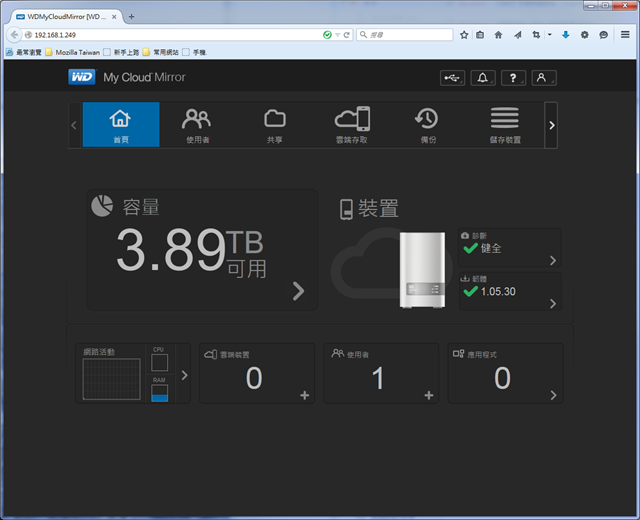




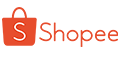


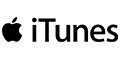








 留言列表
留言列表

